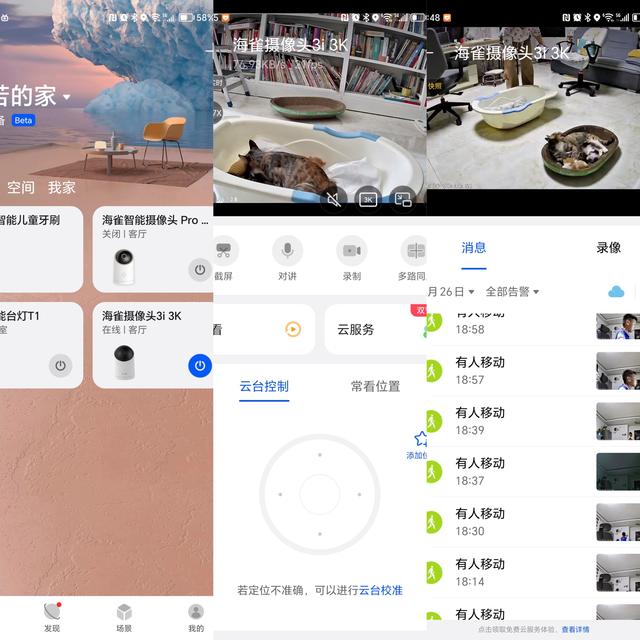随着科技的飞速发展,无线网络已成为我们日常生活中不可或缺的一部分。新购买的路由器是连接我们与世界的桥梁,而设置WiFi密码则是保护这座桥梁安全的关键。本文将为您详细介绍如何为新路由器设置WiFi密码,确保您的网络安全、稳定且高效。

一、前期准备
在设置WiFi密码之前,我们需要做好以下准备工作:
确认路由器型号与品牌:不同品牌和型号的路由器设置界面可能存在差异,因此首先需要确认您的路由器型号和品牌,以便查阅相关使用手册或在线教程。
连接路由器:将路由器连接到电脑,通常可以通过网线连接路由器的LAN口和电脑的网卡口。确保连接稳定后,打开电脑浏览器准备进入设置界面。
查看路由器默认信息:路由器背面通常会贴有默认的管理地址、用户名和密码等信息。这些信息是登录路由器设置界面的关键,请务必妥善保管。

二、登录路由器设置界面
在浏览器地址栏输入管理地址:根据路由器背面的信息,在浏览器地址栏输入默认的管理地址,如192.168.1.1或192.168.0.1等。
输入用户名和密码:在弹出的登录界面中,输入默认的用户名和密码。如果您没有修改过这些信息,通常用户名和密码都是admin或guest等。请注意,出于安全考虑,建议您在首次登录后修改默认的用户名和密码。
三、设置WiFi密码
成功登录路由器设置界面后,您可以按照以下步骤设置WiFi密码:
导航至无线设置页面:在路由器设置界面中,找到“无线设置”或“WiFi设置”等选项,点击进入相关页面。
修改SSID号:SSID号即无线网络的名称。为了方便识别和管理,您可以修改默认的SSID号为自定义的名称。请注意,修改后的SSID号需要与其他无线网络的名称区分开,以避免混淆。
设置加密方式:在无线设置页面中,找到“加密方式”或“安全选项”等选项。为了保护网络安全,建议您选择WPA2-PSK或WPA3-PSK等较为安全的加密方式。这些加密方式可以有效防止未经授权的访问和数据泄露。
设置WiFi密码:在加密方式下方或相关选项中,找到“WiFi密码”或“PSK密码”等选项。在此处输入您想要设置的WiFi密码。请注意以下几点:
a. 密码长度建议至少8位以上;
b. 密码应包含大小写字母、数字和特殊字符的组合以提高安全性;
c. 避免使用生日、电话号码等容易被猜测到的信息作为密码;
d. 定期更换密码以降低被破解的风险。保存设置并重启路由器:完成以上设置后,点击页面下方的“保存”或“应用”按钮保存更改。部分路由器可能需要重启后才能生效新的设置,请根据页面提示进行操作。

四、检查设置是否成功
完成以上步骤后,您可以通过以下方法检查WiFi密码是否设置成功:
在电脑或移动设备上搜索新的无线网络名称(即修改后的SSID号),尝试连接并输入新设置的WiFi密码;
如果能够成功连接并访问网络资源(如浏览网页、下载文件等),则说明WiFi密码设置成功;
如果无法连接或出现错误提示,请检查您的设置步骤是否正确或重新登录路由器设置界面进行排查和修复。
总结:通过以上详细步骤和操作指南,相信您已经掌握了如何为新路由器设置WiFi密码的方法。请务必注意保护好您的网络安全和隐私信息,避免不必要的损失和风险。祝您在使用新路由器的过程中享受愉快的网络体验!

推荐小米路由器——智能家居的理想选择
在众多的路由器品牌中,小米路由器凭借其出色的性能和稳定的连接质量,成为了众多用户的首选。它采用了先进的无线技术,确保了高速、稳定的网络连接,无论是看高清视频、玩大型游戏还是进行视频会议,都能轻松应对。同时,小米路由器还具备出色的智能家居集成能力,可以方便地与其他小米智能设备连接,实现智能家居的便捷管理。此外,其简洁时尚的外观设计和易于使用的APP界面,也为用户带来了极佳的使用体验。总的来说,小米路由器不仅性能卓越、稳定可靠,而且价格亲民,是智能家居生活的理想选择。
作者声明:内容由AI生成